Az eredményhalmaz táblázatos nézetéhez adunk segítséget ebben a fejezetben. Először rövid áttekintést adunk az elérhető eszközsávról, a felugró ablakról és az egyéb beállításokról, majd részletesen leírjuk a funciók működését.
Táblázat áttekintése
A táblázat tetején az ezsközsáv elemeit látjuk. Az eszközsáv alatt közvetlenül a táblázat fejléce található, amire jobb egérgombbal kattintva elérjük a Felbukkanó menüt. A táblázat alján bal alsó sarkában módosíthatjuk a sorok számát, jobb oldalon pedig tudjuk változtatni az oldalakat. |
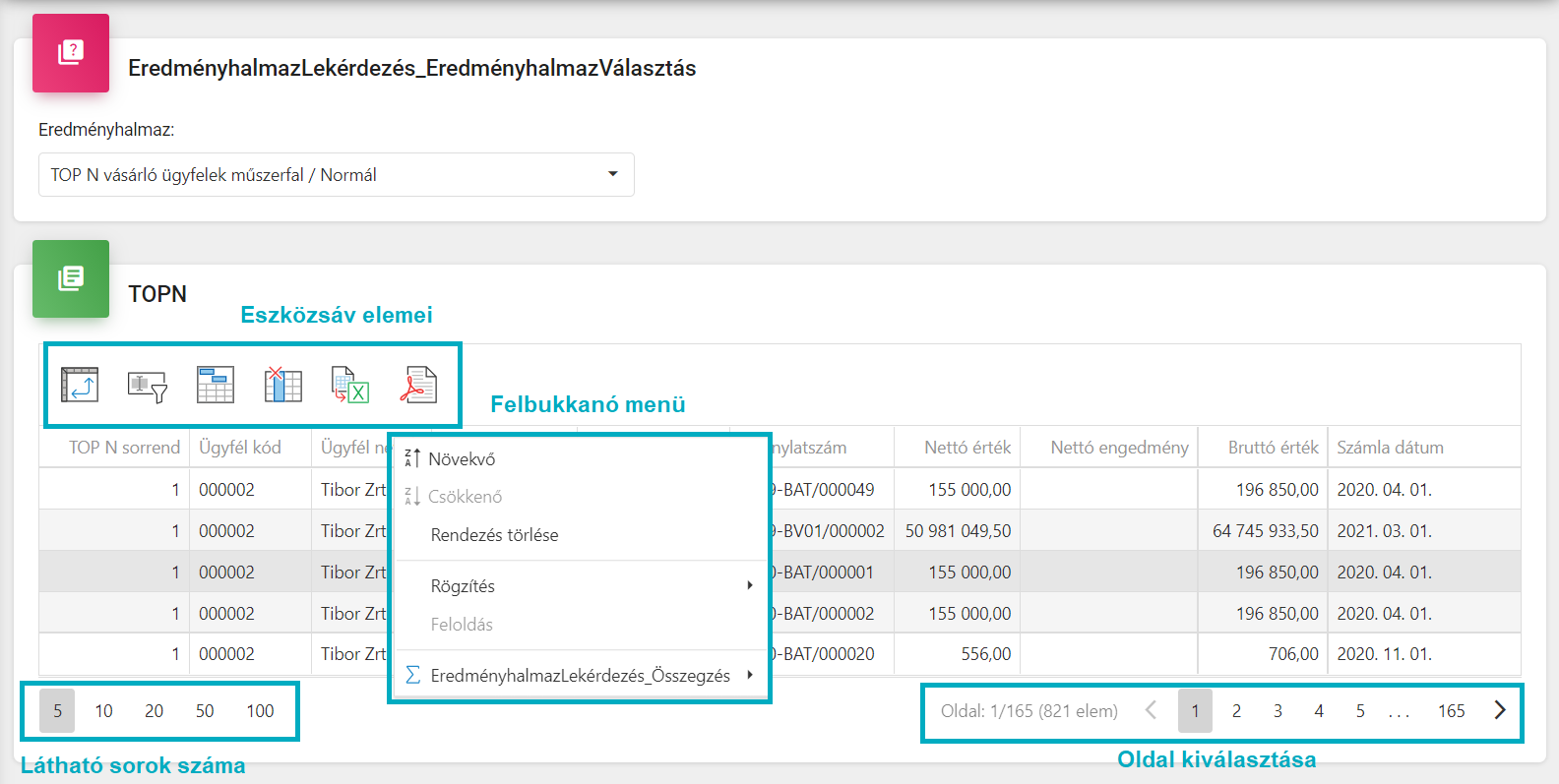 |
Eszközsáv elemei
Megjelenítés pivot nézetbenA gombra kattintva táblázatos nézetből pivot nézetre váltunk. |
 |
|---|---|
SzűrésA gombra kattintva minden oszlop fejlécében lehetőségünk nyílik szűrésre. |
 |
CsoportosításA gombra kattintva tudunk egy oszlopfejlécet a táblázat fölé húzni a csoportosításhoz. |
 |
Elrejtett oszlopokA gombra kattintva jobb oldalon megjelenik egy ablak, amibe az elrejteni kívánt oszlopot húzhatjuk. |
 |
Exportálás Excel-beA gombra kattintva a program exportálja az eredményhalmazt Excel formátumba. |
 |
Exportálás PDF-beA gombra kattintva a program exportálja az eredményhalmazt PDF formátumba. |
 |
Paraméterek törléseTörölhetjük a korábban megadott paramétereket. Paraméterezés téma alatt részletesebben is bemutatjuk a működését. |
 |
Paraméterek betöltéseBetölthetjük a korábban elmentett paramétereket betölteni. Paraméterezés téma alatt részletesebben is bemutatjuk a működését. |
 |
Paraméterek mentéseElmenthetjük a megadott paramétereket. Paraméterezés téma alatt részletesebben is bemutatjuk a működését. |
 |
Felbukkanó menü
NövekvőA gombra kattintva növekvő rendezést érhetünk el. CsökkenőA gombra kattintva csökkenő rendezést érhetünk el. Rendezés törléseLehetőségünk van a korábban beállított rendezést törölni RögzítésJobb és baloldalon is rögzíthetjük az oszlopokat. FeloldásFeloldhatjuk a rögzítést. ÖsszegzésMegjeleníthetjük az oszlophoz tartozó összeget, minimum értéket, maximum értéket, átlagot, sorok számát a láblécben, a csoportláblécben, illetve a csoportfejlécben is. •Láblécben látjuk az összegzett adatokat. •Csoport fejlécében látjuk az összegzett adatokat. •Csoport láblécében látjuk az összegzett adatokat. •Összeg - Az oszlop adatainak összegét jelenítjük meg. •Minimum: Az oszlop minimum értékét jelenítjük meg. •Maximum: Az oszlop maximum értékét jelenítjük meg. •Átlag: Az oszlop átlagát jelenítjük meg. •Sorok száma: Az oszlopban található sorok számát jelenítjük meg. •Nincs: Nincs összegzés.
|
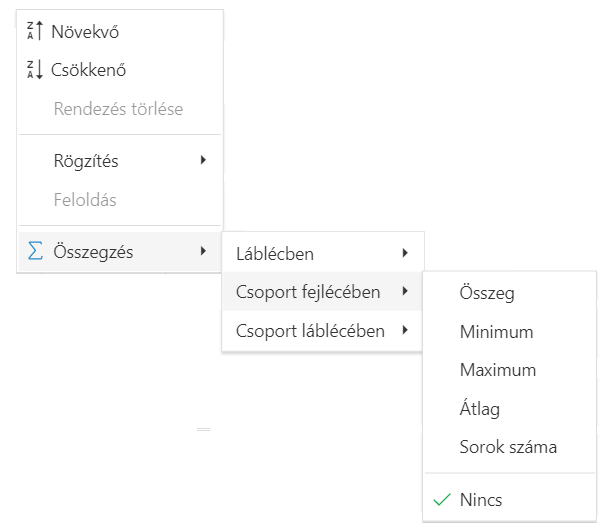 |
Egérrel elérhető lehetőségek
Oszlopszélesség állításaA fejlécben a szokásos módon az egér bal gombjával megragadva az oszlop szélét.Rendezettség állításaA fejlécben a szokásos módon az egér bal gombját megnyomva. Háromszög jelzi a háromféle állapotot: növekvő, csökkenő, nincs kijelölt sorrend. Oszlopok sorrendjeAz egér bal gombjával meg lehet ragadni az oszlop fejlécét, és el lehet húzni máshova, így átrendezhető az oszlopsorrend.
|